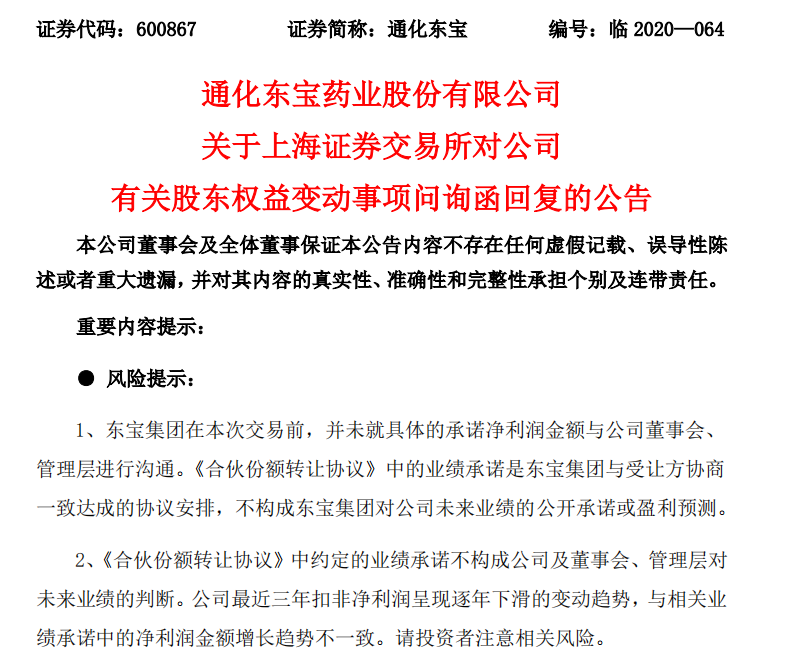作者:破解孤独一、下载地址
来源:
https://www.cnblogs.com/L-Test/p/10611126.html
https://Tomcat.Apache.org/download-80.cgi
二、安装步骤
将安装包
apache-tomcat-8.5.39.tar.gz 上传至服务器 /usr/local 目录下,再执行如下步骤:
[root@admin local]# cd /usr/local[root@admin local]# tar -zxvf apache-tomcat-8.5.39.tar.gz // 解压压缩包[root@admin local]# mv apache-tomcat-8.5.39 tomcat-8.5.39 // 重命名tomcat目录启动tomcat(JDK已经安装好并配置了环境变量):[root@admin local]# cd ./tomcat-8.5.39/bin[root@admin bin]# ./startup.sh // 启动tomcat启动成功,如下图:
文章插图
三、监控
通过以下网址打开tomcat管理页面,默认端口为8080(如果不能打开则关闭服务器防火墙或者开放8080端口)

文章插图
右侧的 Server Status Manager App 和 Host Manager代表tomcat的管理页面,想要进入这三个页面首先需要配置服务器上tomcat安装目录下的conf/tomcat-users.xml文件,如果不做配置则会返回403页面,如下:

文章插图
在conf/tomcat-users.xml添加如下配置,再重启tomcat
<role rolename="admin"/><role rolename="admin-gui"/><role rolename="admin-script"/><role rolename="manager-gui"/><role rolename="manager-script"/><role rolename="manager-jmx"/><role rolename="manager-status"/><user username="admin" password="admin" roles="admin,admin-gui,admin-script,manager-gui,manager-script,manager-jmx,manager-status"/>【超详细的Tomcat性能监控及调优教程】Tomcat8如果在上面配置的基础上,访问时会报403错误,所以需要修改conf/Catalina/localhost/manager.xml 文件(如果没有的话新建) 。配置内容如下:
<Context privileged="true" antiResourceLocking="false" docBase="${catalina.home}/webapps/manager"> <Valve className="org.apache.catalina.valves.RemoteAddrValve" allow="^.*$" /></Context>再次重启tomcat后,就能进入Server Status Manager APP 和 Host Manager这三个页面了 。Server Status

文章插图
Status-JVM
- Free memory:剩余内存;
- Total menory:总内存;
- Max menory:最大内存;

文章插图
Status-HTTP
- Max threads:最大线程数;
- Current thread count:当前线程数;
- Current thread busy:当前忙碌线程数;
- Max processing time:最大处理时间;
- ms Processing time:最短处理时间;
- Request count:请求数;
- Error count:错误数;
- Bytes received:接受字节;
- Bytes sent:发送字节;
该页面用来管理Web项目,部署在Tomcat下的项目可以通过该页面来管理,如下:

文章插图
Host Manager
该页面用于管理主机

文章插图
四、调优
1、Tomcat的运行模式有三种:
BIO
性能比较低下,没有经过任何优化处理和支持 。一个线程处理一个请求 。缺点:并发量高时,线程数较多,浪费资源 。Tomcat7或以下,在linux系统中默认使用这种方式 。
NIO
nio(new I/O),是JAVA SE 1.4及后续版本提供的一种新的I/O操作方式(即java.nio包及其子包) 。Java nio是一个基于缓冲区、并能提供非阻塞I/O操作的Java API,因此nio也被看成是non-blocking I/O的缩写 。它拥有比传统I/O操作(bio)更好的并发运行性能 。
利用Java的异步IO处理,可以通过少量的线程处理大量的请求 。
Tomcat8在Linux系统中默认使用这种方式 。
Tomcat7必须修改Connector配置来启动:
<Connector port="8080"protocol="org.apache.coyote.http11.Http11NioProtocol" connectionTimeout="20000" redirectPort="8443"/>
推荐阅读
-
-
-
-
-
-
-
-
-
-
-
-
-
-
-
-
-
-
-
-
- python3快速爬取房源信息,并存入mysql数据库,超详细
- HTTP2.0的技术构架总结 与 Nginx和Tomcat配置HTTP2.0
- 非常详细的锐捷网关路由配置教程,适合新手小白
- CentOS下MySQL8.0的超详细的安装及配置文档
- Tomcat顶层架构
- nginx和tomcat中的https证书配置
- Tomcat中一种半通用回显方法
- 超详细的网络抓包神器 tcpdump 使用指南
- 最详细的Python库总结
- Tomcat是如何运行的?整体架构又是怎样的?